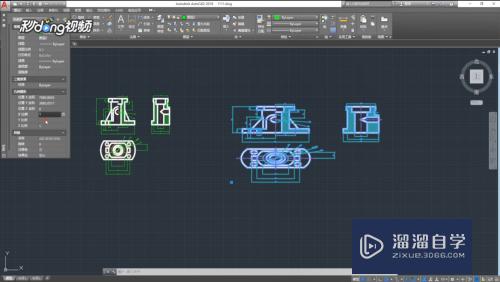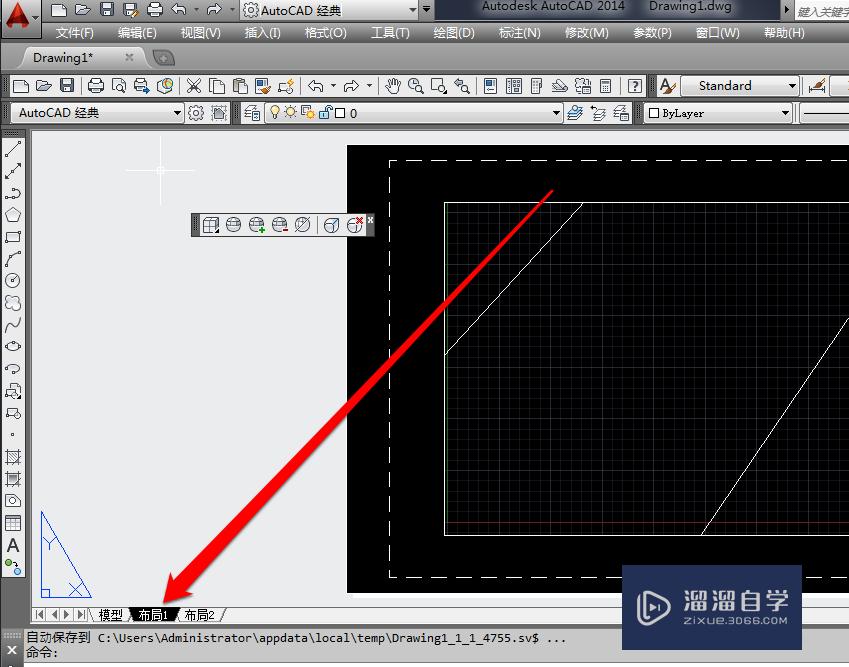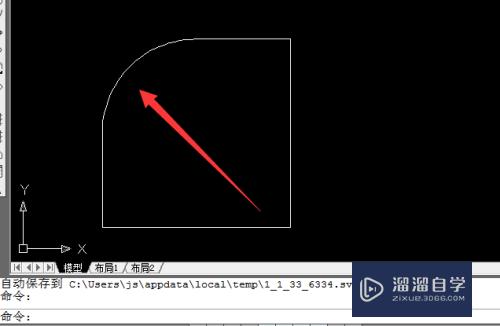Word文档共享给同事时如何实现只能看不能修改优质
文档整理完毕。并最终定稿。如果有共享给同事的需求。而又不希望同事对文稿任意修改。因此有必要对文档做些手脚。若想通过Word的某种功能实现文档不被他人修改。可以参考本文。
想了解更多的“Word”相关内容吗?点击这里免费试学Word课程>>
工具/软件
硬件型号:戴尔灵越15
系统版本:Windows7
所需软件:Word2007
方法/步骤
第1步
方法一:单击“文件”选项卡→“信息”命令→“保护文档”→“标记为最终状态”。
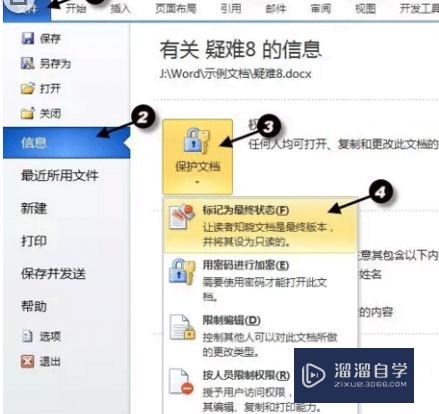
第2步
然后保护文档状态设置为“标记为最终状态”之后。再打开文档。则也显示如图所示:
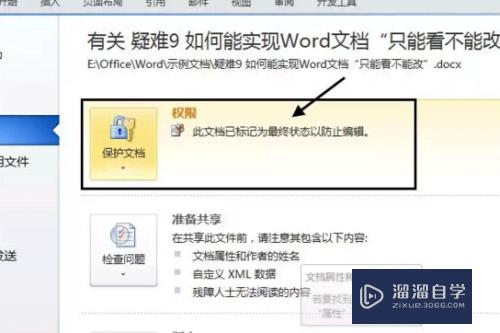
第3步
所谓的最终状态就是将文档标记为最终版本以防止编辑。

第4步
方法二:首先单击“文件”→“另存为”。打开“另存为”对话框。
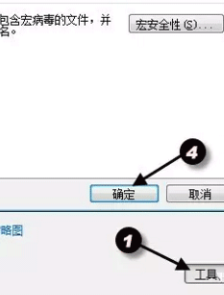
第5步
然后单击“工具”→“常规选项”。打开“常规选项”对话框→勾选“建议以只读方式打开文档”→单击“确定”按钮。关闭“常规选项”对话框。
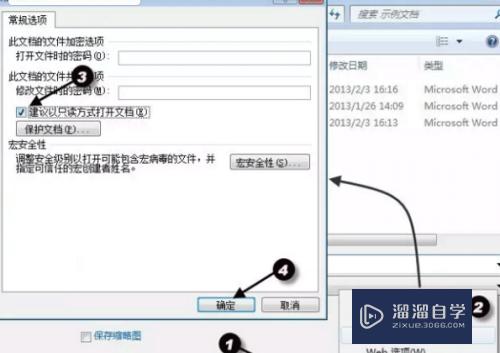
第6步
单击“保存”按钮。关闭“另存为”对话框。经过如上设置。再次打开文档时。会提示“除非需要保存对其所做的更改。疑难8.docx都应该以只读方式打开。是否以只读方式打开?”→选择“是”。则以只读方式打开文档。
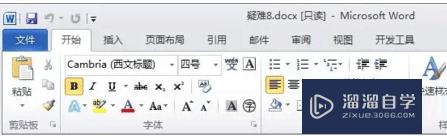
以上关于“Word文档共享给同事时如何实现只能看不能修改”的内容小渲今天就介绍到这里。希望这篇文章能够帮助到小伙伴们解决问题。如果觉得教程不详细的话。可以在本站搜索相关的教程学习哦!
更多精选教程文章推荐
以上是由资深渲染大师 小渲 整理编辑的,如果觉得对你有帮助,可以收藏或分享给身边的人
本文标题:Word文档共享给同事时如何实现只能看不能修改
本文地址:http://www.hszkedu.com/68908.html ,转载请注明来源:云渲染教程网
友情提示:本站内容均为网友发布,并不代表本站立场,如果本站的信息无意侵犯了您的版权,请联系我们及时处理,分享目的仅供大家学习与参考,不代表云渲染农场的立场!
本文地址:http://www.hszkedu.com/68908.html ,转载请注明来源:云渲染教程网
友情提示:本站内容均为网友发布,并不代表本站立场,如果本站的信息无意侵犯了您的版权,请联系我们及时处理,分享目的仅供大家学习与参考,不代表云渲染农场的立场!